
时间:2020-11-19 08:46:51 来源:www.win10xitong.com 作者:win10
可能由于操作不小心或者病毒导致一些用户在用win10系统的时候会出现Win10系统怎么用自带录音机录音的问题,我们通过调查发现不少用户都碰到了Win10系统怎么用自带录音机录音的问题,如果你马上就要想解决这个问题,我们就学着尝试自己动手吧,我们只需要按照:1、单击开始菜单,然后点击所有应用,然后在应用中找到"语音录音机",点击打开;2、打开后,界面非常的纯洁,,(小编只会用这个词),点击中间的"录音"图标开始录音就很轻松愉快的把这个问题搞定了。是不是很简单呢?如果还没有解决这个问题的网友,可以再看看具体的方法,接下来我们就好好说一说Win10系统怎么用自带录音机录音的具体处理技巧。

具体操作方法如下
第一步:单击开始菜单,然后点击所有应用,然后在应用中找到"语音录音机",点击打开;
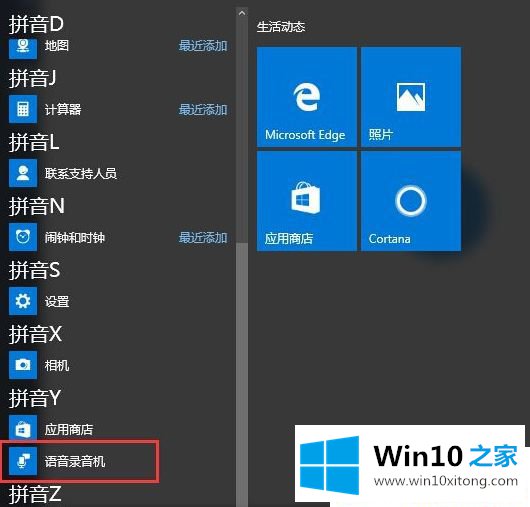
第二步:打开后,界面非常的纯洁,,(小编只会用这个词),点击中间的"录音"图标开始录音;
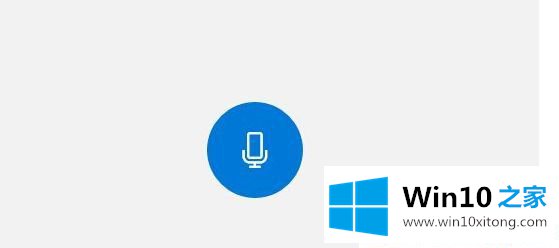
第三步:然后点击停止,停止录音,上面有时间显示,并有添加标记功能;
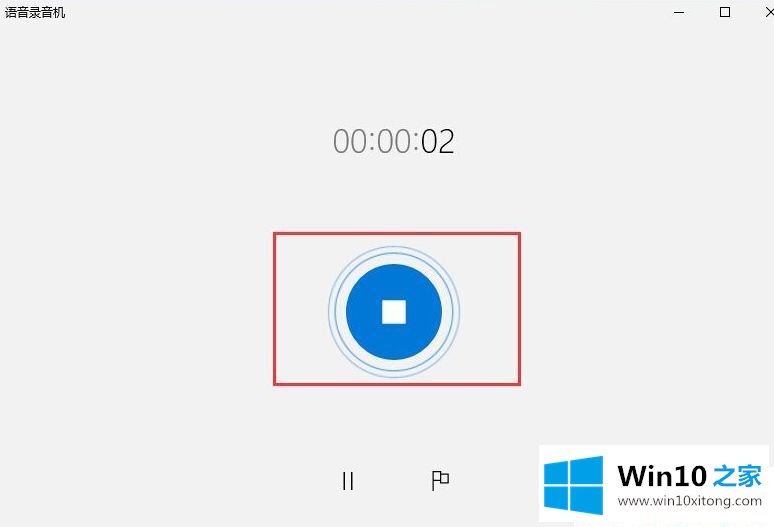
第四步:录音完毕后直接跳到播放界面!点击右下角的...就可以对录音进行分享、删除、剪辑、打开文件所在位置等操作。
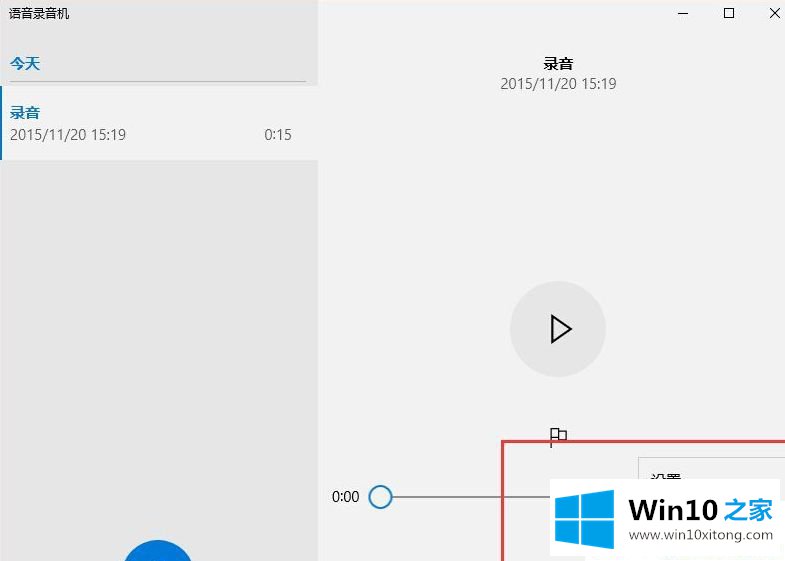
以上就是Win10系统怎么用自带录音机录音的方法,如果想要录制声音或是录电脑内部的声音,都可以通过此功能来实现的。
以上就是给大家描述的有关Win10系统怎么用自带录音机录音的具体处理技巧,如果你也需要,可以试下上面所说的方法内容哦,通过上面讲的方法就可以解决Win10系统怎么用自带录音机录音的问题了,希望对您有所帮助。